探すのが面倒な「初期設定ファイル」だけカンタンにゴミ箱へ
アプリケーションやユーティリティーの挙動がどうも怪しい。よく落ちる…まるで洗濯洗剤のCMか!?と思えるほど。そんな時には、とりあえず初期設定ファイルだけ捨ててみましょう。しかも簡単に。

Macを買ったら最初に読む本 Mac OS X Snow Leopard 版
- 作者: マックピープル編集部
- 出版社/メーカー: アスキー・メディアワークス
- 発売日: 2009/11/27
- メディア: 大型本
- 購入: 1人 クリック: 87回
- この商品を含むブログ (5件) を見る

そのためには、「AppTrap」を使います。これは、任意のアプリケーションやユーティリティーを削除するときに、初期設定や関連ファイルも一緒に削除できるシステム環境設定ファイルです。
http://konstochvanligasaker.se/apptrap/
- 「AppTrap」をインストールし、再起動。
- 目的のアプリケーションが起動していたら終了。
- Finderで目的のアプリケーションを選択し、一旦、ゴミ箱へ(Command+deleteキーのショートカットが楽で確実)。
【重要】この直後、他の操作を何もせずに次へ! - 「AppTrap」のダイアログが開くので、拡張子「.plist」が付いた初期設定ファイルだけにチェックを入れて、[Move files]ボタンをクリック。ゴミ箱に捨てられる時の音が鳴る。
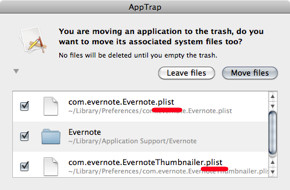
【重要】この直後、他の操作を何もせずに次へ! - すぐにCommand+Zキーで取り消し。ゴミ箱に入れられたアプリケーションだけ元の場所に戻り、初期設定ファイルはゴミ箱に残る。
- ゴミ箱を空にして、アプリケーションを起動して確認。
場合によっては、IDやシリアルナンバーなどを再度入力する必要があるので、もしもの準備も念のため。
もちろん、正常に動作しない原因が初期設定ファイル以外にある可能性もあるので、操作は十分注意して自己責任で。